
Talaan ng mga Nilalaman:
- May -akda John Day [email protected].
- Public 2024-01-30 13:13.
- Huling binago 2025-01-23 15:13.



Sa mga itinuturo na ito matututunan natin kung paano gamitin ang neopixel o ws 2812 o mabilis na pinangunahan ng Arduino. Ang mga uri ng LED o strip o singsing ay kinokontrol ng isang solong Vin pin at lahat ng mga LED ay isa-isang natutugunan kaya't tinatawag din itong indibidwal na ma-address. Ang mga LED at medyo magastos ang mga ito kaysa sa normal na RGB LED.
Hakbang 1: Ipunin ang Iyong Mga Bahagi
BUY PARTS: BUY ARDUINO UNO:
www.utsource.net/itm/p/7199843.html
BUY WS2812 LED:
BUMILI WS2812 LED Ring:
www.utsource.net/itm/p/8673715.html
////////////////////////////////////////////////////////////////////////
kaya't kailangan mo munang makakuha ng dalawang mahahalagang sangkap na ang isa sa mga ito ay isang arduino at ang isa pa ay neopixel ws2812 LEDs / led strip o ring.
Mga Item na Bibili (link ng kaakibat) -
Arduino Uno-
www.banggood.com/UNO-R3-ATmega16U2-AVR-Mod…
Ws2812 neopixel (12 bit) singsing -
www.banggood.com/3Pcs-CJMCU-12-Bit-WS2812-…
www.banggood.com/CJMCU-12-Bit-WS2812-5050-…
Ws2812 neopixel (7bit) singsing-
www.banggood.com/5Pcs-CJMCU-7-Bit-WS2812-5…
www.banggood.com/3Pcs-CJMCU-7-Bit-WS2812-5…
Ws2812 neopixel (3 bit) singsing -
www.banggood.com/5pcs-CJMCU-3bit-WS2812-RG…
www.banggood.com/CJMCU-3bit-WS2812-RGB-LED…
Pinangunahan ng Ws2812 neopixel strip -
www.banggood.com/AUDEW-1M4M5M-RGB-SMD5050-…
www.banggood.com/4-PCS-WS2812-5V-Taillight…
www.banggood.com/0_5M1M2M3M4M5M-DC5V-USB-R…
www.banggood.com/0_5M1M2M3M4M5M-USB-RGB-50…
www.banggood.com/0_5M1M2M3M4M5M-DC5V-USB-R…
Hakbang 2: Mga Koneksyon

ang mga koneksyon ay napaka-simple. ang kailangan mo lang gawin ay upang ikonekta ang vcc ng neopixel sa + 5v & Gnd ng neopixel sa Gnd at ang Vin pin ng neopixel sa anumang digital pin (kinokonekta ko ito sa pin 6 dahil gagawin namin tukuyin ang pin 6 sa software.).
Kung mayroong isyu sa mga koneksyon, mag-refer sa video para sa tulong.
Hakbang 3: Programming
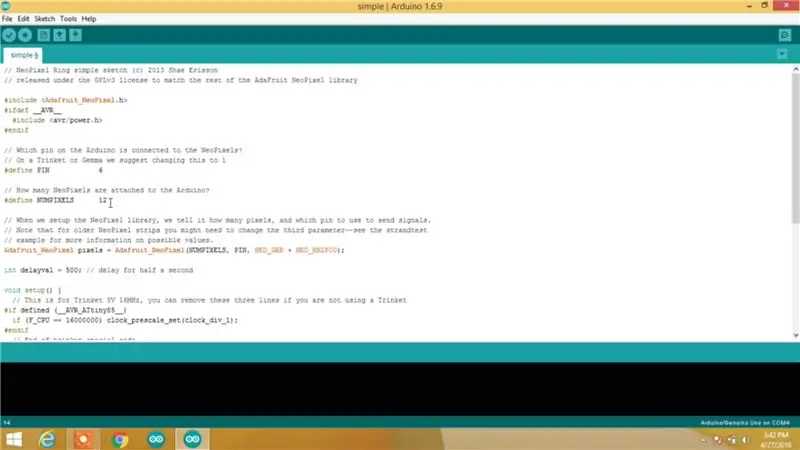
Buksan ang Arduino IDE pagkatapos ay pumunta sa mga halimbawa at pumunta sa "neopixel" pagkatapos buksan ang "simpleng" sketch.
Sa sketch kailangan mong magtakda ng dalawang bagay muna
1- tukuyin ang PIN 6 (Kailangan mong tukuyin ang pin no ng arduino kung saan nakakonekta ang Vin pin ng neopixel, ginagamit namin ang PIN 6 dito)
2- tukuyin ang NUMPIXELS 12 (kailangan mong tukuyin ang walang mga pixel na mayroon ang iyong neopixel na nangangahulugang wala sa LED dito, mayroon kaming 12 LEDs sa aming neopixel kaya gagamitin namin ang 12)
At sa seksyon ng loop ay may isang utos na ginamit upang itakda ang kulay ng neopixel
pix.setPixelsColor (i, mga pixel. Kulay (r, g, b));
Kung saan ang "i" ay ang bilang ng pixel o humantong na nais mong i-ON sa anumang kulay
Ang & "r" "g" "b" ay mga kakulay ng kulay na PULA, GREEN, BLUE at ang saklaw ng kanilang halaga ay 0 hanggang 255.
Kaya dito ginagamit namin
pix.setPixelsColor (0, pixel. Color (0, 0, 255);
Nangangahulugan ito na ang unang pixel ay nakatakda para sa asul na kulay.
Hakbang 4: I-upload ang Code



Ang pangwakas na hakbang ay i-upload ang code sa Arduino at tapos ka na at kung ginawa mo ang lahat nang tama pagkatapos ay i-on ang neopixel alinsunod sa ibinigay mong lohika.
At kung mayroong anumang isyu sa anumang hakbang mangyaring mag-refer para sa video.
EEnjoy ang iyong neopixel.
Inirerekumendang:
Volume Indikator Neopixel Ws2812 LED Ring & Arduino: 8 Hakbang

Volume Indikator Neopixel Ws2812 LED Ring & Arduino: Sa tutorial na ito matututunan natin kung paano gumawa ng isang Tagapagpahiwatig ng Dami gamit ang isang Neopixel Ws2812 LED Ring at arduino. Panoorin ang Video
Arduino Neopixel LED Ring Ws2812 - Visuino Tutorial: 8 Hakbang

Arduino Neopixel LED Ring Ws2812 - Visuino Tutorial: Sa tutorial na ito matututunan natin kung paano makontrol ang Neopixel Led Ring Ws2812 gamit ang Arduino at Visuino upang patakbuhin ang LED pixel sa paligid. Manood ng isang demonstration video
Paano Gumamit ng Neopixel Ws2812 LED o LED STRIP o Led Ring With Arduino: 4 Hakbang

Paano Gumamit ng Neopixel Ws2812 LED o LED STRIP o Led Ring With Arduino: Kumusta mga tao dahil ang Neopixel led Strip ay napakapopular at ito ay tinatawag ding ws2812 led strip din. Napakapopular nila dahil sa mga led strip na ito maaari naming tugunan ang bawat isa nang magkahiwalay na nangangahulugang kung nais mo ng ilang mga leds na kuminang sa isang kulay,
ESP8266 RGB LED STRIP WIFI Control - NODEMCU Bilang isang IR Remote para sa Led Strip Controlled Over Wifi - RGB LED STRIP Smartphone Control: 4 Mga Hakbang

ESP8266 RGB LED STRIP WIFI Control | NODEMCU Bilang isang IR Remote para sa Led Strip Controlled Over Wifi | RGB LED STRIP Smartphone Control: Kumusta mga tao sa tutorial na ito matututunan natin kung paano gamitin ang nodemcu o esp8266 bilang isang IR remote upang makontrol ang isang RGB LED strip at ang Nodemcu ay makokontrol ng smartphone sa paglipas ng wifi. Kaya karaniwang maaari mong makontrol ang RGB LED STRIP sa iyong smartphone
Neopixel Ws2812 Rainbow LED Glow With M5stick-C - Tumatakbo ang Rainbow sa Neopixel Ws2812 Paggamit ng M5stack M5stick C Paggamit ng Arduino IDE: 5 Hakbang

Neopixel Ws2812 Rainbow LED Glow With M5stick-C | Pagpapatakbo ng Rainbow sa Neopixel Ws2812 Paggamit ng M5stack M5stick C Paggamit ng Arduino IDE: Kumusta mga tao sa mga itinuturo na ito matututunan natin kung paano gamitin ang neopixel ws2812 LEDs o led strip o led matrix o led ring na may m5stack m5stick-C development board na may Arduino IDE at gagawin namin isang pattern ng bahaghari kasama nito
